许多用户喜欢使用剪切操作来移动计算机中的文件,但在剪切过程中往往容易出现数据丢失的问题,例如,最近一个用户从计算机剪切文件夹到移动硬盘丢失,那么如何恢复计算机文件夹剪切呢?以下小系列为您带来三种常用的恢复方法,希望对您有所帮助!
方法一:撤销移动法
如果剪切后发现文件夹不见了,可以立即单击原文件夹所在空白区域的鼠标右键,选择取消移动,也可以直接按一次ctrl z移动可以通过快速方式取消,原始文件夹可以出现在执行操作后的原始位置。如果撤销移动后没有反应,则该方法与您的过度操作无效。
方法二:备份恢复法
如果您有备份数据的习惯,可以在备份中找到剪切丢失的文件夹。如果您在u盘中备份,可以直接将u盘插入计算机中复制文件夹;如果Windows系统自带备份功能备份,可直接导出文件夹,没有备份数据或在备份中找不到文件夹的小伙伴可以尝试使用方法三来解决。
方法三:软件恢复法
如果上述方法无法解决,我们可以采用通用的软件恢复方法。建议使用专业可靠的云骑士数据恢复软件,适用于广泛的数据丢失,有助于用户恢复Windows系统(包括Windows XP/Win7/Win8/Win10/win11等)剪切粘贴时丢失的文件/文件夹,软件操作简单,界面简单,0基础用户使用完全可以。
注:不要将软件下载并安装在丢失文件夹的磁盘中。如果丢失文件夹的磁盘是C盘,则需要将软件下载并安装在D盘中F本地磁盘或其他电脑。
注:不要将软件下载并安装在丢失文件夹的磁盘中。如果丢失文件夹的磁盘是C盘,则需要将软件下载并安装在D盘中F本地磁盘或其他电脑。
具体恢复过程:打开云骑士数据恢复软件,在主界面中选择扫描模式,在场景模式下选择错误删除文件恢复剪切丢失的文件。
选择原文件夹的位置,软件支持各种电脑硬盘,U以C盘为例,点击扫描盘、桌面、回收站等位置。
扫描完成后,可以通过文件夹中的数据特征,如文件类型、件类型、文件大小、文件名称等,也可以通过路径直接找到文件夹。
检查文件夹或文件夹中的文件后,点击右下角立即恢复选项,将所需数据存储到其他磁盘中,点击查看恢复数据。
总结以上介绍了三种方法,您可以根据自己的实际情况进行选择,如果您想快速恢复文件夹,您可以直接使用方法3,方便快捷,此外,在日常文件处理过程中,建议尝试使用复制而不是剪切功能。因为剪切过程中容易出错,导致原盘和目标位置数据丢失,使用复制粘贴后,可以删除源盘中的数据。不要因为剪切操作方便而丢失数据,这样得不偿失。本文来自 yqssjhf.com>> 创作不易,请注明转载来源。
电脑知识

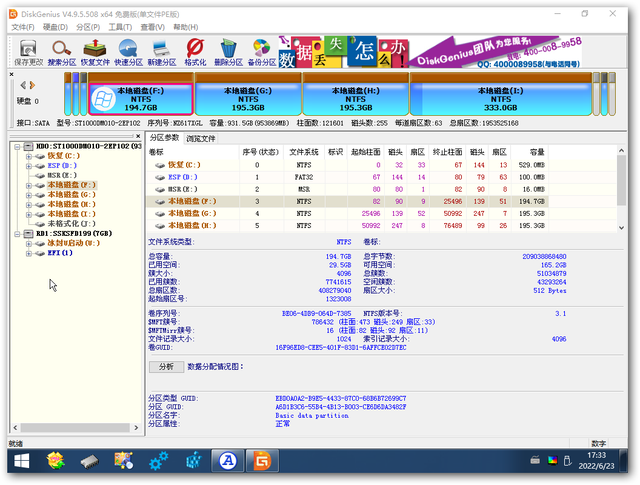


![RedHat服务器上[Errno 5] OSError: [Errno 2]的解决方法](https://img.pc-daily.com/uploads/allimg/4752/11135115c-0-lp.png)

